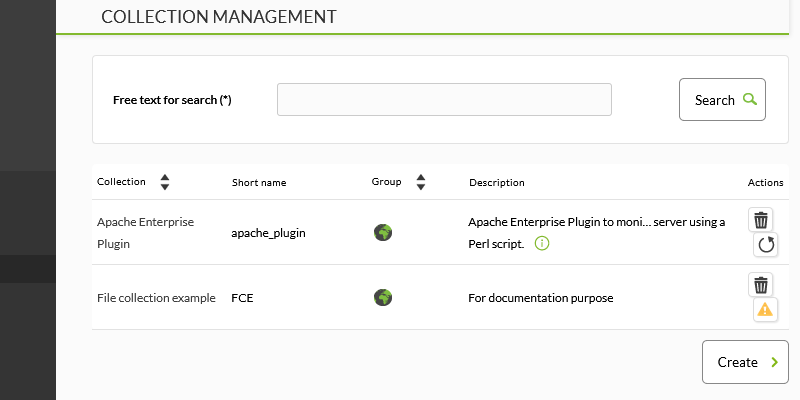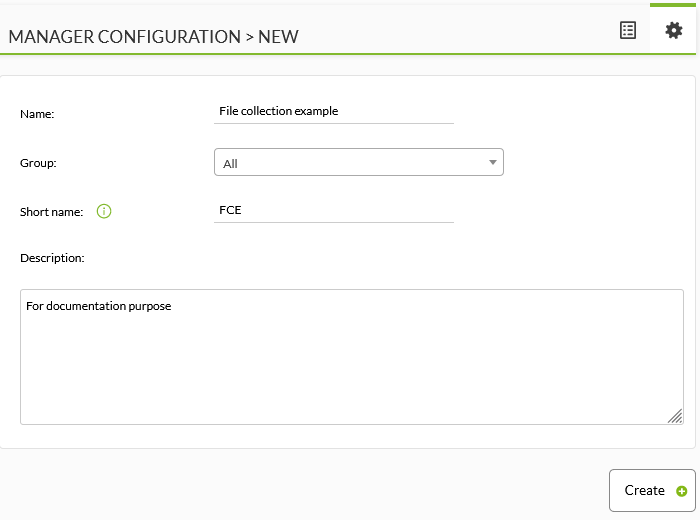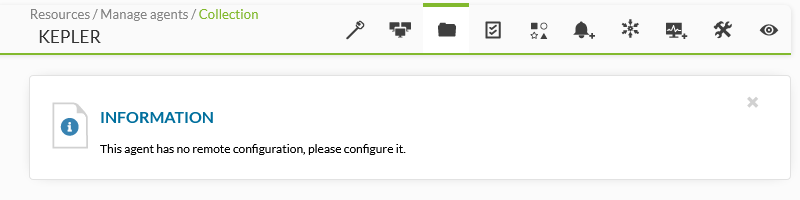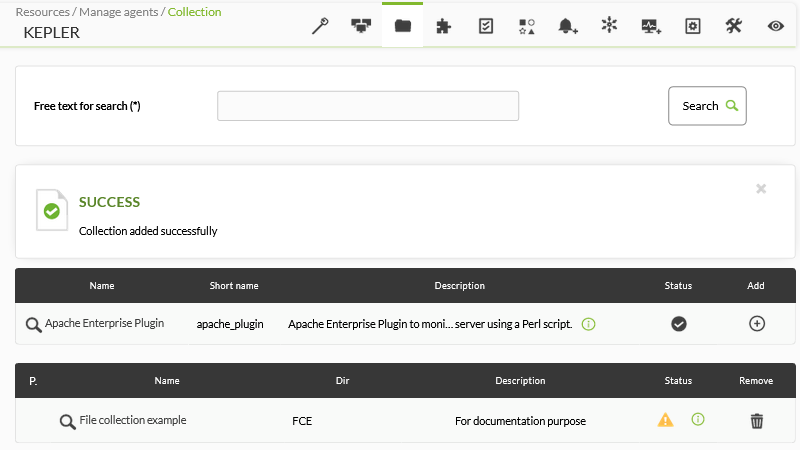Colecciones de ficheros
File Collections
Las colecciones de ficheros son recursos utilizados para desplegar de forma masiva los scripts o plugins para luego ser utilizadas en Agentes Software, Políticas de monitorización sobre agentes y en los servidores Satélite. Se accede desde el menú Management → Configuration → Collections.
Para crear una nueva colección de ficheros, se hace clic en el botón Create:
Rellenar el nombre, grupo, nombre corto y descripción y pulsar Create.
Para agregar recursos a una colección ir de nuevo a la lista de colecciones y hacer clic en el nombre de la colección a la cual se le agregarán recursos.
En los tres iconos resaltados en la imagen anterior, de izquierda a derecha se podrá crear un directorio, crear un texto (el cual luego podrá editar) o almacenar un nuevo fichero.
Una vez agregados los recursos, al regresar al listado de colecciones aparecerá un icono con un triángulo amarillo donde se podrá hacer clic para sincronizar los cambios con los distintos elementos de Pandora FMS (agentes, Agentes Software, políticas de monitorización y servidores Satélite).
Cada colección tiene su propio directorio base. En la Consola web estos se almacenan en el directorio /pandora_console/attachment/collection con un nombre como fc_XXX, donde XXX es la ID numérica de la colección. Las colecciones de ficheros pueden contener subdirectorios. Las colecciones de ficheros se transfieren como ficheros ZIP (comprimidos) al Agente, mediante Tentacle. Se debe tener al menos un fichero en la colección y se debe tener instalada la utilidad ZIP para su compresión. Las colecciones de ficheros están únicamente soportadas con el modo de transferencia de Tentacle.
Colecciones de ficheros y Agentes Software
Menú Resources → Manage agents. Clic en el nombre de un Agente Software. Al hacer clic en la pestaña Collection se tendrá una lista de colecciones disponibles similar a esta:
Si un Agente Software tiene la configuración remota deshabilitada mostrará el siguiente aviso:
Para agregar una colección haga clic en el icono de suma en la columna Add:
Si en la columna Status se observa un icono con un triángulo amarillo de advertencia, bien puede ser que la colección está vacía o que no se haya sincronizado la colección. Si la colección contiene ficheros o directorios, se debe hacer clic en dicho icono amarillo. Una vez haya aplicado los cambios el estado de la colección indicará el éxito de la sincronización.
Transcurridos algunos minutos se podrá ir a Configuration → Collections y hacer clic en el nombre de la colección agregada. En la pestaña de agentes se visualizará el Agente Software recién agregado.
Ubicación de las colecciones de ficheros en el Agente Software
Cada colección de ficheros tiene un nombre corto (short-name). Esto significa que las utilidades, scripts o ejecutables que estén dentro de la colección, estarán en:
MS Windows®
%ProgramFiles%\pandora_agent\collections\short-name
GNU/Linux®
/usr/share/pandora_agent/collections/short-name
Es importante saber que la colección se comprime para su envío al Agente Software por lo que este último debe contar con la herramienta unzip.exe para poder así descomprimir el fichero. A partir de la versión 3.2 del Agente software para MS Windows®, esta utilidad se instala dentro de:
%ProgramFiles%\pandora_agent\utils
Es necesario saber esto para poder usar Módulos que funcionen al trabajar con esos ficheros, para poder especificar la ruta “real” completa. Cada colección de ficheros se almacena en una dirección diferente, para evitar que diferentes colecciones de ficheros se sobrescriban o tengan conflictos entre ellas.
El sistema de control de las colecciones se basa en hashes MD5, de forma similar a la gestión de los ficheros de configuración de los Agentes. Al crear la colección en la Consola web de Pandora FMS, se crea un hash MD5 que es enviado al Agente Software. Este MD5 solamente se actualizará cuando se produzcan cambios en la colección en el lado de la Consola web de Pandora FMS, y no en el Agente Software. Por lo tanto, los cambios en las colecciones realizados localmente en los agentes permanecerán mientras no se modifique la colección en la Consola web.
Si se realiza algún cambio en la colección en el lado de la Consola web, se recalculará el MD5, y al discrepar con el existente en los Agentes aplicará la última configuración de la colección, sobrescribiendo lo anterior y eliminando posibles modificaciones locales sobre las colecciones.
Si se quiere utilizar un Módulo que emplee un fichero incluido en la colección haga referencia únicamente al directorio que contiene la colección, utilizando su identificador fijo. Este es un ejemplo usando un Módulo plugin:
Colecciones de ficheros y políticas de monitorización
Funciona de manera muy parecida a las colecciones de Agentes individuales, pero en lugar de aplicar una colección sobre un Agente específico se aplica a una política:
Consultar esta sección para administrar y sincronizar colecciones.
Colecciones de ficheros en servidor Satélite
Hágase clic en el menú Management → Servers → Manage servers y luego púlsese en el icono de configuración remota del servidor Satélite al cual se la agregará la colección. Pulsar en la pestaña Collections y en la lista de colecciones disponibles, columna Actions, agregar la colección respectiva haciendo clic en el icono +. De igual manera se podrá borrar las colecciones agregadas al pulsar el icono de bote de basura.
Al guardar los cambios, luego de unos minutos, se podrá ver en el fichero de configuración la nueva sección creada con las colecciones agregadas y su nombre corto respectivo.
Consultar esta sección para administrar y sincronizar colecciones.
Colecciones de ficheros en Command Center
A partir de Pandora FMS 729 OUM puede centralizar la gestión de colecciones desde la Command Center (Metaconsola). Para acceder: menú Centralised management → Agent management y pulsar en la pestaña Collections.
Consultar esta sección para administrar y sincronizar colecciones, ya que funcionan de manera similar en la Consola web.


 Home
Home